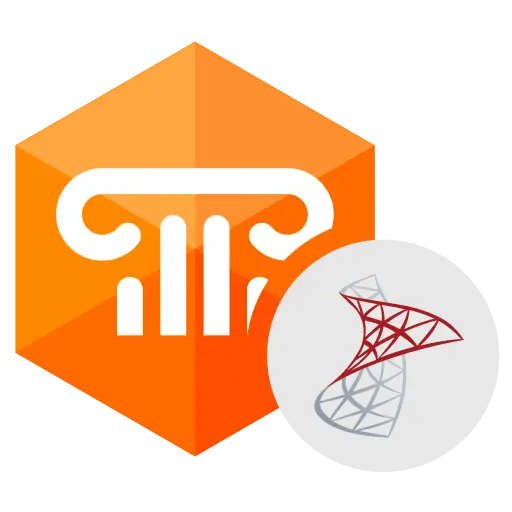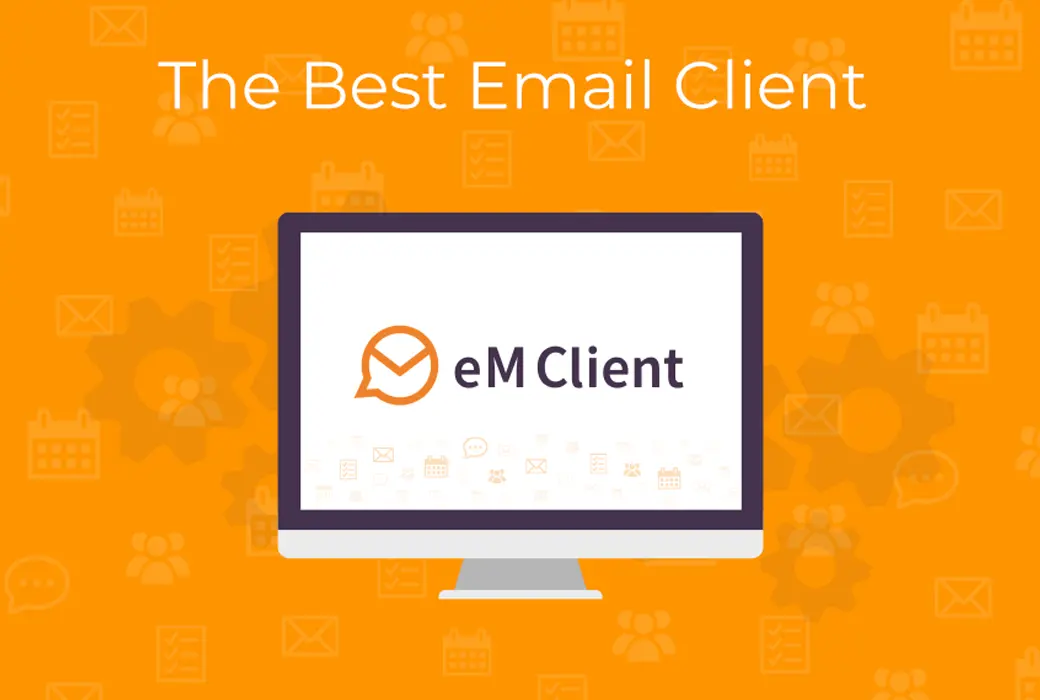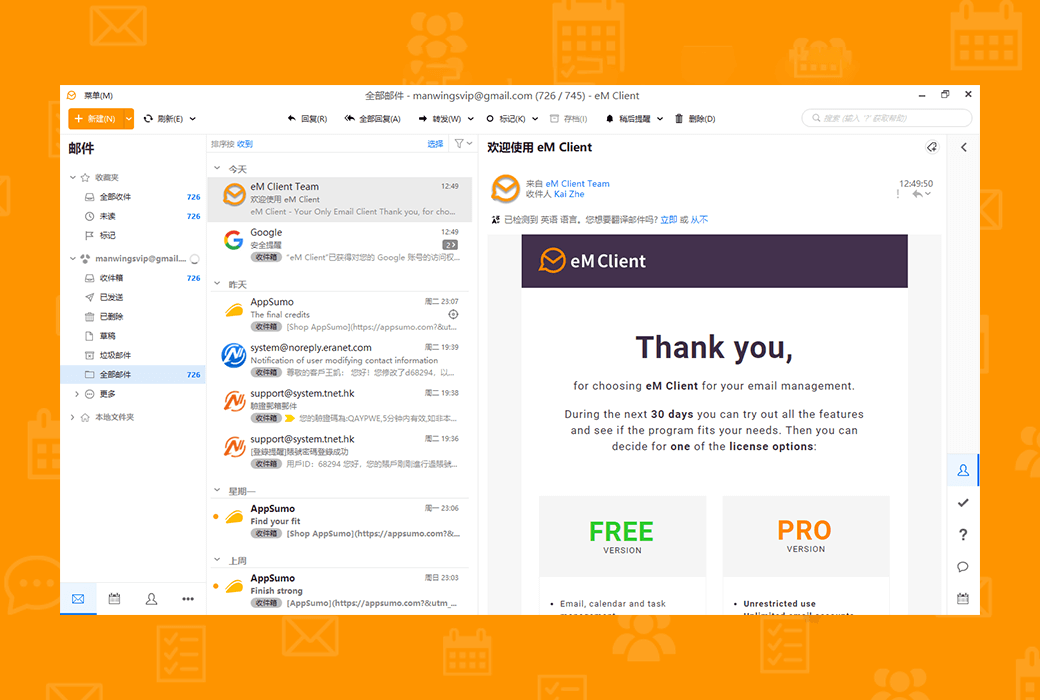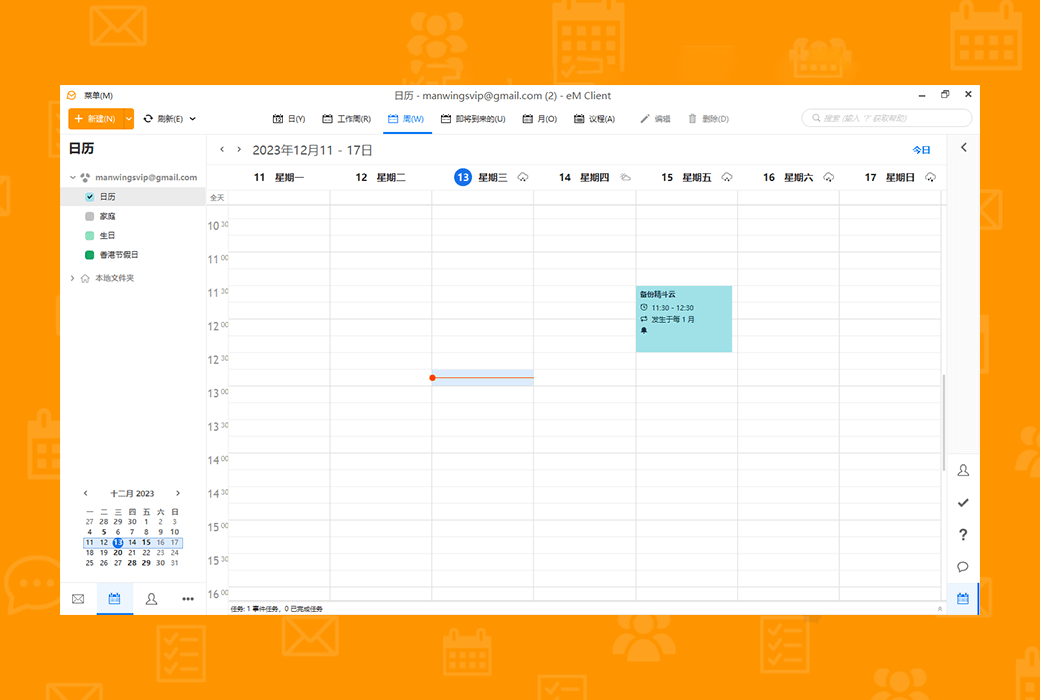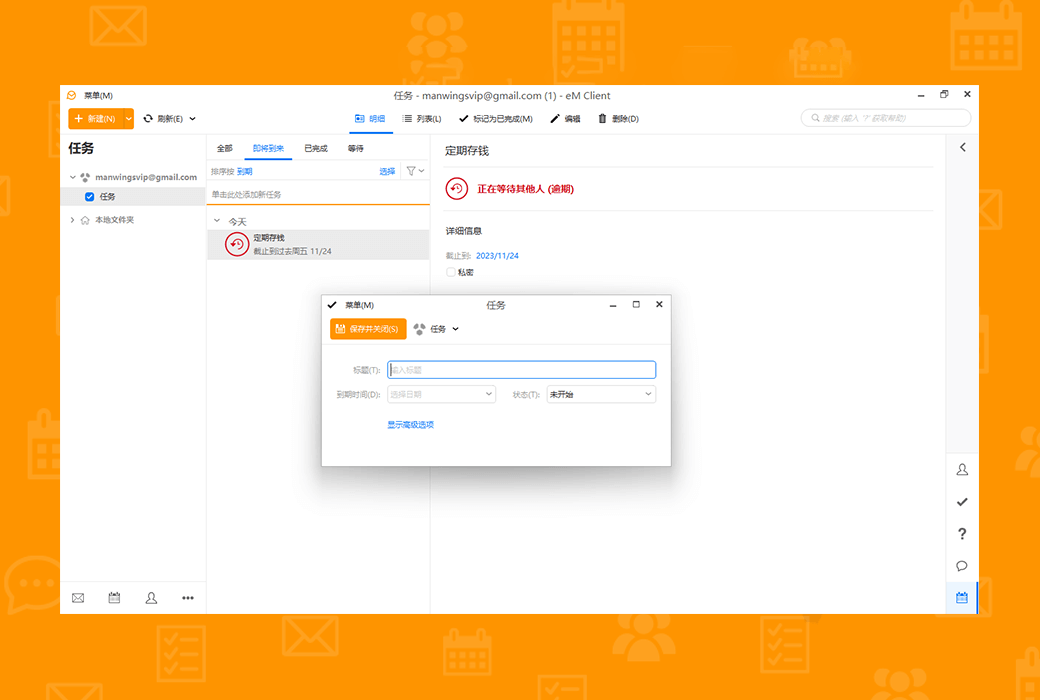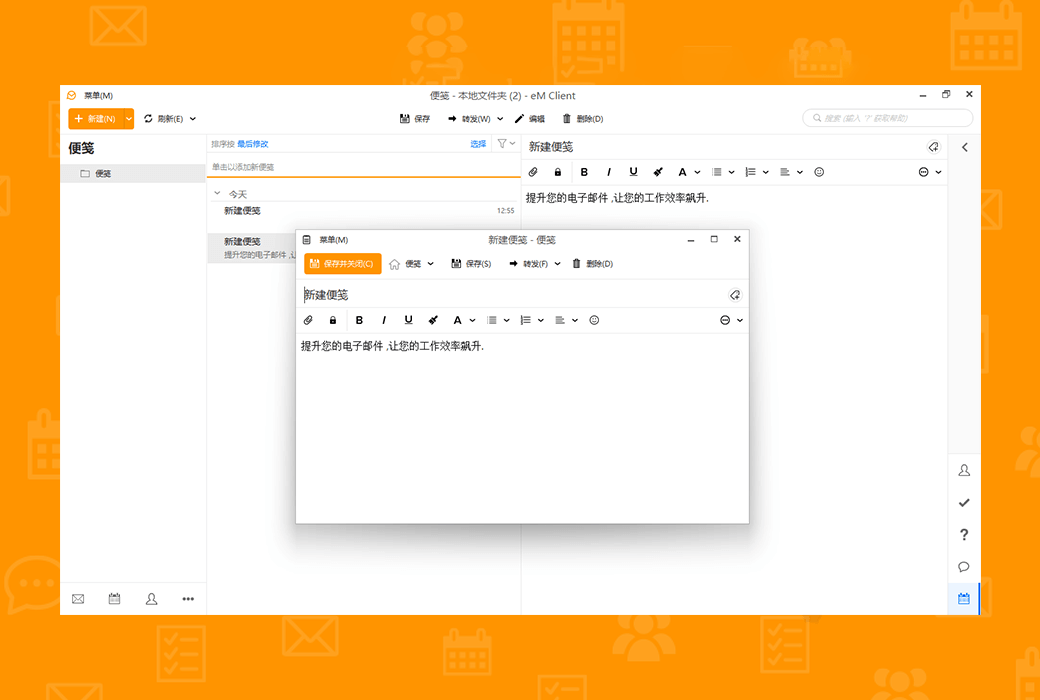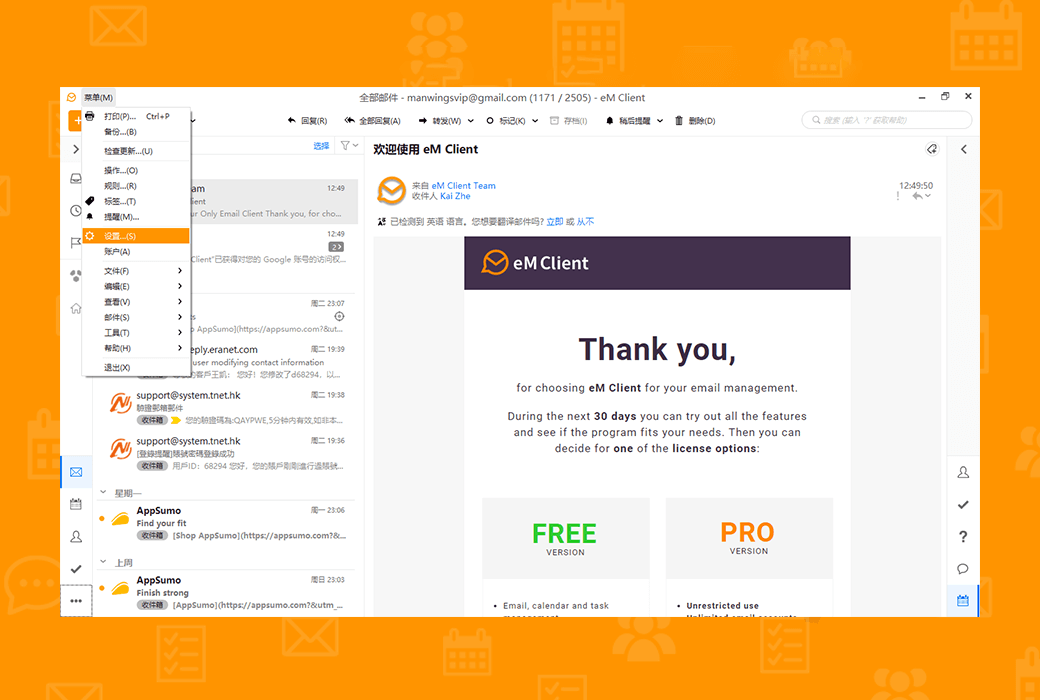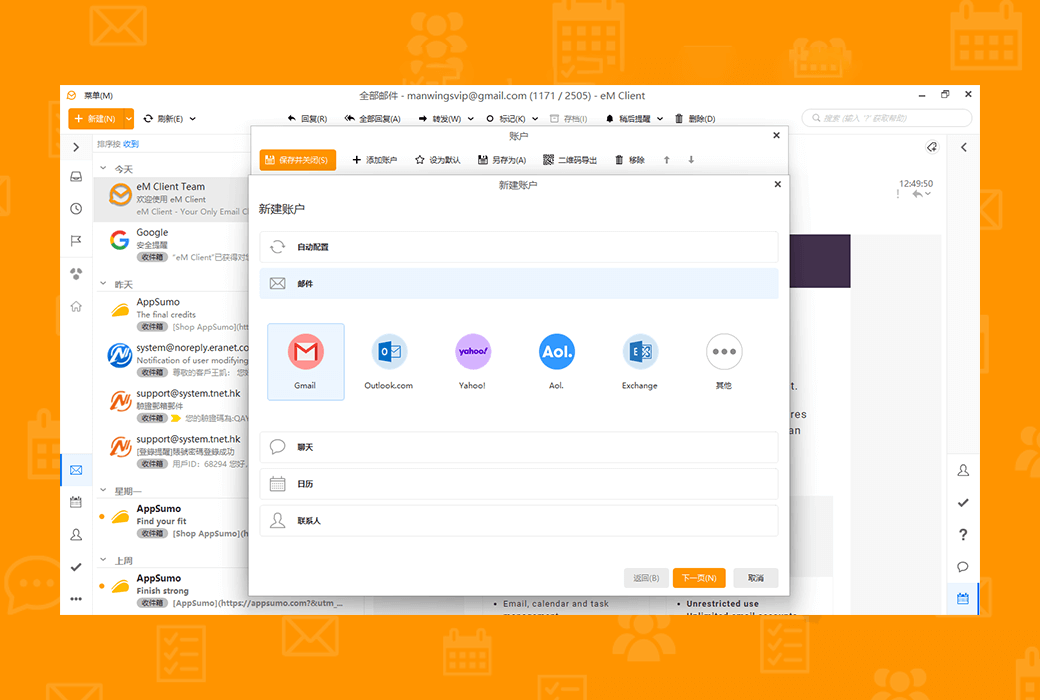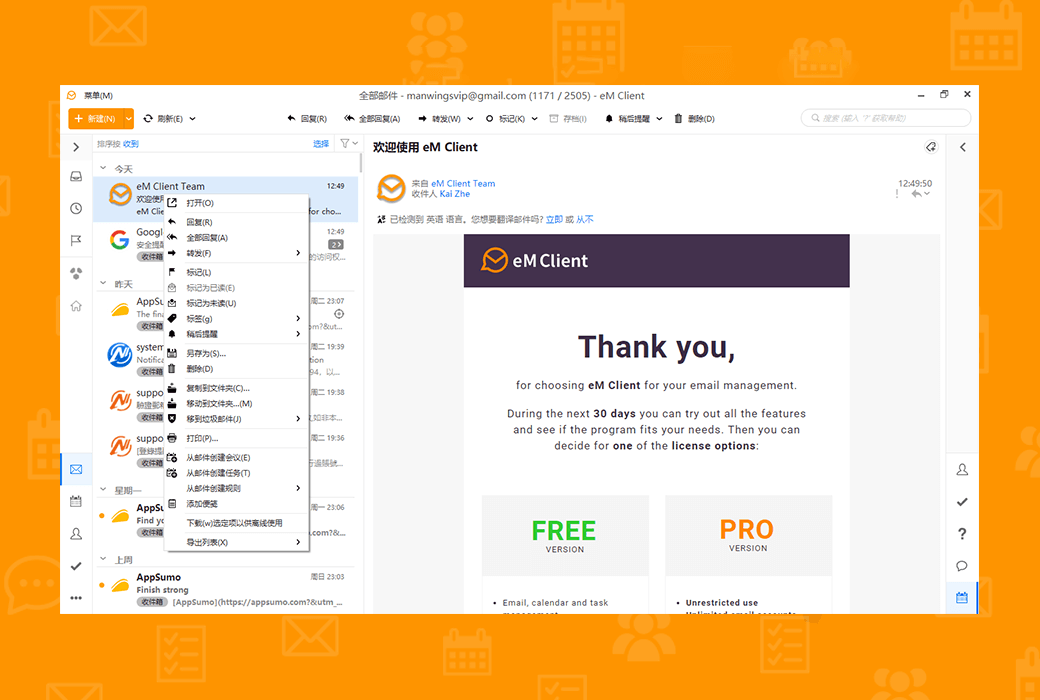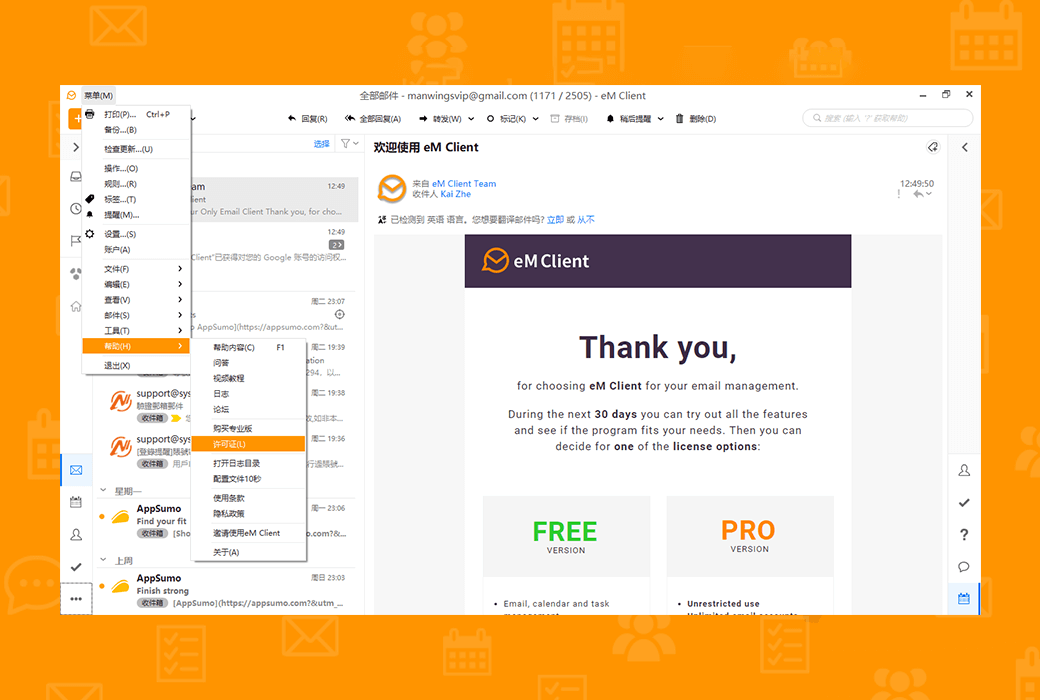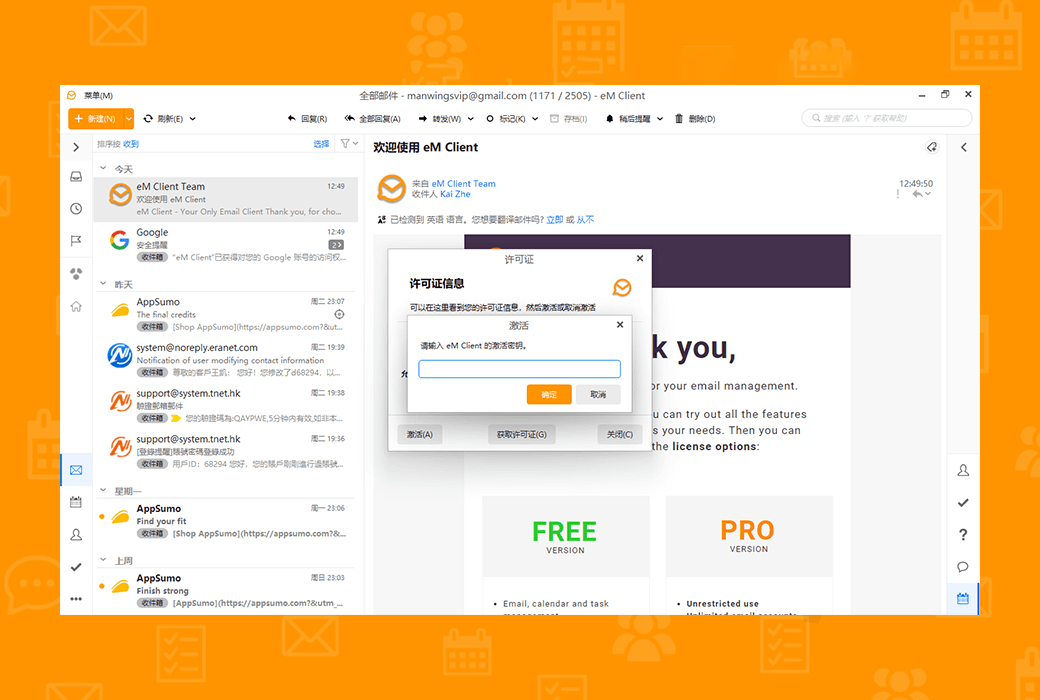Bạn chưa đăng nhập, đăng nhập để có trải nghiệm tốt hơn
 Phần mềm eM Client 10 Professional Email Client
Phần mềm eM Client 10 Professional Email Client

Quy tắc hoạt động
1、Thời gian hoạt động:{{ info.groupon.start_at }} ~ {{ info.groupon.end_at }}。
1、Thời gian hoạt động:Đến khi bán hết。
2、Thời hạn mua nhóm:{{ info.groupon.expire_days * 24 }}giờ。
3、Số người mua nhóm:{{ info.groupon.need_count }}người。
Lưu ý khi mua nhóm
1、Quy trình mua nhóm: Tham gia/Bắt đầu mua nhóm và thanh toán thành công - Số người mua nhóm đáp ứng yêu cầu trong thời hạn hiệu lực - Mua nhóm thành công!
2、Nếu không đủ số người tham gia trong thời hạn hiệu lực, việc mua nhóm sẽ thất bại, số tiền đã thanh toán sẽ được hoàn lại về tài khoản cũ.
3、Số người yêu cầu và thời gian hoạt động mua nhóm có thể khác nhau tùy sản phẩm, vui lòng xem kỹ quy tắc hoạt động.
Tăng cường email của bạn
Hiệu quả tăng đáng kể năng suất làm việc của bạn
Nhận ứng dụng email chuyên nghiệp cho Windows và macOS cho người dùng chuyên nghiệp và gia đình.
Phá vỡ thói quen email của bạn
eM Client tăng cường liên lạc email của bạn và tăng năng suất của bạn. Xem làm thế nào, trong 90 giây.
Làm chủ quy trình làm việc của bạn
Khám phá các công cụ độc đáo để tăng năng suất và quản lý email tốt hơn.
- Mã hóa tin nhắn
- Tạm dừng email đã nhận
- Chú ý trả lời
- Dịch tin nhắn
- Lịch và nhiệm vụ
- Ghi chú
- Gửi sau
- Văn bản nhanh
- Thiết kế cho team
Bao gồm eM Client
Tất cả các nhu cầu truyền thông chuyên nghiệp cho bất kỳ nhóm hoặc doanh nghiệp nào. eM Client là lựa chọn lý tưởng cho các công ty.
Khám phá sự kết hợp tuyệt vời của các tính năng
eM Client là một công cụ năng suất có chức năng vượt xa email.
Công cụ năng suất tương thích đầy đủ
Khả năng tương thích của eM Client là vô song. Kết nối với bất kỳ dịch vụ email nào – nó sẽ hoạt động.
Tăng hiệu quả email của bạn tăng đáng kể năng suất của bạn
Nhận ứng dụng email chuyên nghiệp cho Windows và macOS cho người dùng chuyên nghiệp và gia đình.

Trang web chính thức:https://www.emclient.com
Trung tâm tải xuống:https://emclient.apsgo.cn
Tải xuống dự phòng:N/A
Thời gian vận chuyển:Xử lý đơn hàng trực tuyến thủ công
Chạy nền tảng:Windows、macOS
Ngôn ngữ giao diện:Hỗ trợ hiển thị giao diện tiếng Trung, đa ngôn ngữ là tùy chọn.
Hướng dẫn cập nhật:Phiên bản trọn đời:Các nhà sản xuất phần mềm cam kết sử dụng vĩnh viễn và cập nhật miễn phí. Phiên bản nhỏ: Hỗ trợ nâng cấp phiên bản nhỏ như: v10.x
Dùng thử trước khi mua:Dùng thử miễn phí 30 ngày.
Cách nhận hàng:Sau khi mua, thông tin kích hoạt được gửi dưới dạng thư đến hộp thư khi đặt hàng.
Số lượng thiết bị:Phiên bản Personal có thể cài đặt 3 PC, phiên bản Enterprise tùy thuộc vào số lượng giấy phép được mua.
Thay thế máy tính:Sau khi chống kích hoạt trong phần mềm, nó được kích hoạt trên thiết bị mới.
Kích hoạt Boot:Để được thêm vào.
Mô tả đặc biệt:Để được thêm vào.
Tài liệu tham khảo:https://www.emclient.com/pricing

Đàm phán hợp tác
{{ app.qa.openQa.Q.title }}
Làm cách nào để di chuyển dữ liệu eM Client của tôi sang máy tính mới?
Cách tốt nhất để đảm bảo rằng tất cả dữ liệu và cài đặt được chuyển giao là thông quaSao lưu và phục hồi。
Vui lòng làm theo các bước sau:
- Trong các thiết bị cũ:
Tạo một bản sao lưu thông qua Menu> Backup (Menu> File> trong eM Client 7 và các phiên bản trước đó)> Tạo một bản sao lưu
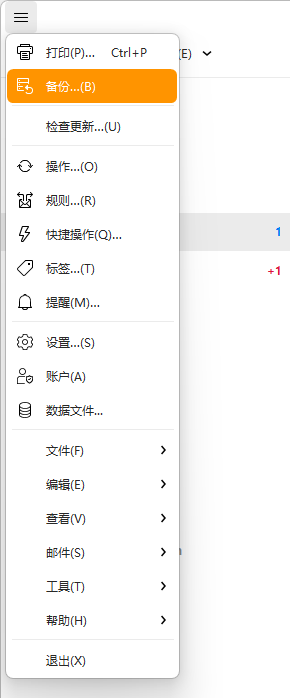
Nếu bạn không còn sử dụng eM Client trên thiết bị này, hãy hủy kích hoạt giấy phép của bạn trong menu Help (giấy phép một chỗ ngồi là không cần thiết, nhưng hữu ích để đảm bảo rằng vấn đề cấp phép không xảy ra)
Tìm thấy rồi. ZIP sao lưu các tập tin và di chuyển chúng sang một thiết bị mới (mặc định trong..DocumentseM Client), bạn nên thiết lập một thư mục độc lập để sao lưu dữ liệu.
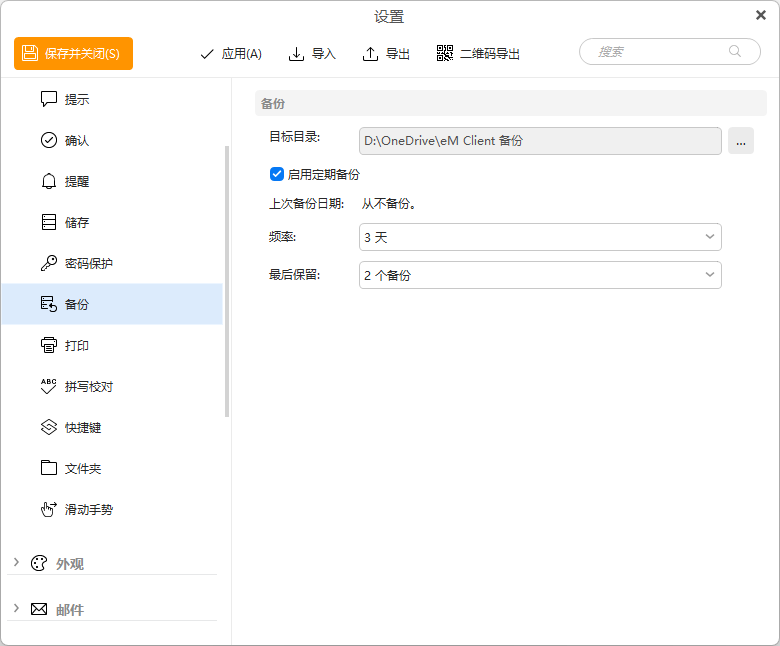
- Trong thiết bị mới:
Cài đặt eM Client (Tải xuống tại đây) Bỏ qua cài đặt ban đầu
Phục hồi từ bản sao lưu thông qua menu> Tập tin> Phục hồi> Phục hồi từ bản sao lưu
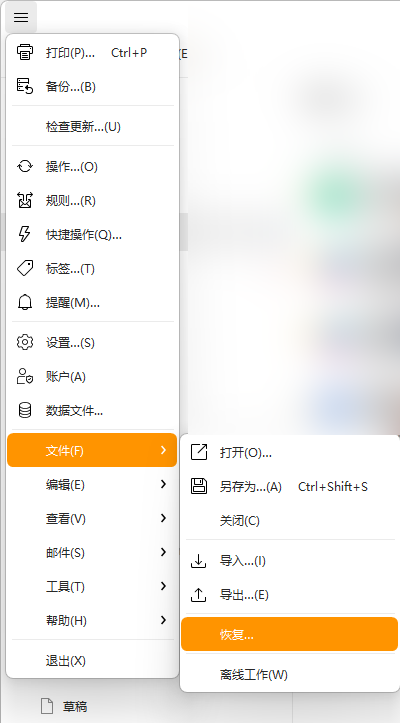
Kích hoạt giấy phép của bạn trong menu> Trợ giúp> Giấy phép
Nếu bạn đặt các tập tin sao lưu trong thiết bị mới của bạn ở cùng một vị trí với cấu trúc thư mục mặc định (..DocumentseM Client), phục hồi sẽ tìm thấy nó ngay lập tức. Nếu không, bạn cần xác định đường dẫn mà bạn có thể tìm thấy các tập tin sao lưu (trong menu> Cài đặt> Chung> Sao lưu).